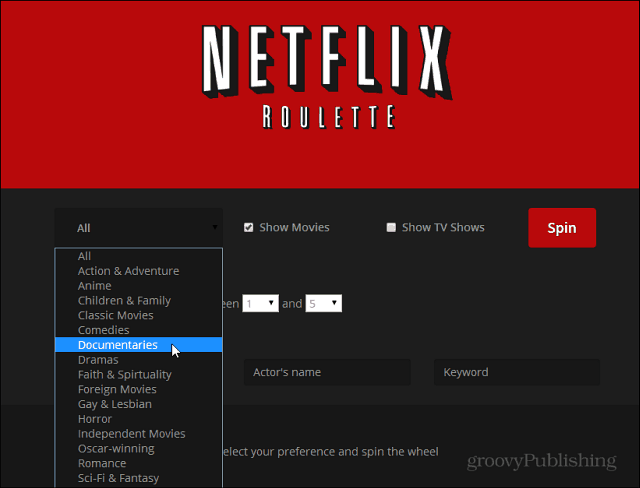Как распечатать все вложения в Outlook
Microsoft Office Microsoft Outlook Герой / / October 26, 2023

Опубликовано
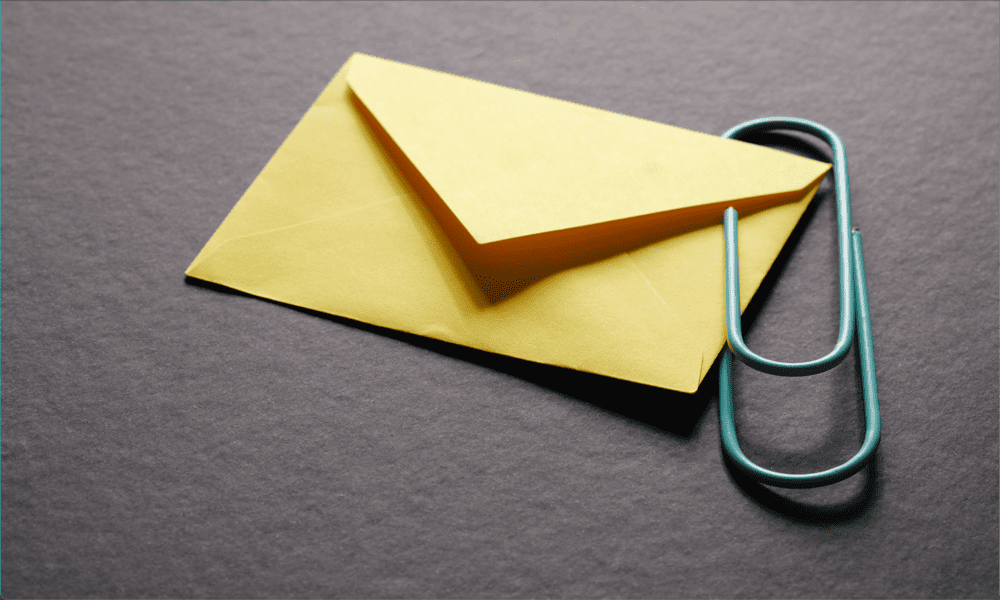
Вы получили несколько вложений к электронному письму и вам нужно их все распечатать? Вот как распечатать все вложения в Outlook.
Цифровые файлы невероятно полезны; они не занимают физического места, их нелегко повредить или уничтожить, и вы можете доступ к ним из любого места. Однако иногда вы не можете превзойти бумажную копию.
Если у вас есть вложения, которые необходимо распечатать, это можно сделать несколькими способами. в Outlook. Вы можете распечатать каждое вложение по одному или есть способ распечатать все вложения сразу, хотя этот метод не идеален. Если вы готовы превратить свои цифровые вложения в бумажные копии, вот как распечатать все вложения в Outlook.
Как распечатать все вложения в Outlook вместе
Если у вас есть несколько вложений в электронном письме, Outlook можно распечатать их все одновременно. Однако, определенные виды вложений их необходимо открыть перед печатью, что делает этот метод немного громоздким. Если это так и количество вложений невелико, вы можете распечатать их по одному, используя метод, описанный в следующем разделе.
Чтобы распечатать все вложения в Outlook вместе
- Открой Перспективы приложение.
- Откройте электронное письмо, содержащее вложения, которые вы хотите распечатать.
- Нажмите кнопку Файл меню.

- Выбирать Распечатать из меню слева.
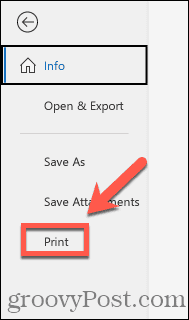
- Выберите свой принтер и нажмите кнопку Параметры печати кнопка.
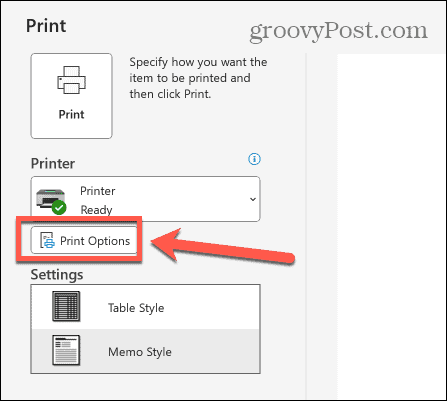
- Гарантировать, что Распечатать прикрепленные файлы проверено.
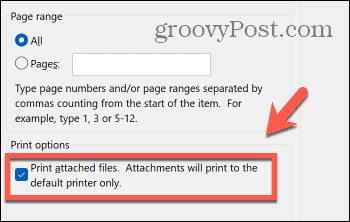
- Нажмите Распечатать.
- Вас могут попросить разрешить открыть вложения перед их печатью.
- Электронное письмо и вложения к нему должны быть распечатаны на выбранном вами принтере.
Как распечатать все вложения в Outlook одно за другим
Если вам нужно распечатать много вложений, которые необходимо открыть, прежде чем их можно будет распечатать, используйте метод, описанный выше. может занять много времени, так как вам нужно будет подтвердить, что вы хотите открыть каждое из вложений, прежде чем они будут Распечатать. В этом случае распечатать каждое вложение по очереди с помощью функции быстрой печати может быть немного быстрее. Затем вы также можете выбрать, хотите ли вы распечатать сообщение электронной почты в Outlook или только вложения. Однако вам все равно придется открывать файлы, которые этого требуют.
Чтобы распечатать все вложения в Outlook по одному
- Открыть Перспективы и откройте электронное письмо с вложениями, которые вы хотите распечатать.
- Нажмите кнопку Стрелка рядом с первым вложением в заголовке вашего электронного письма.
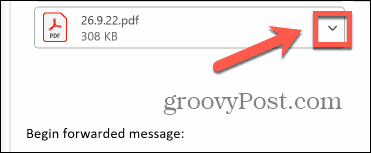
- Выбирать Быстрая печать.
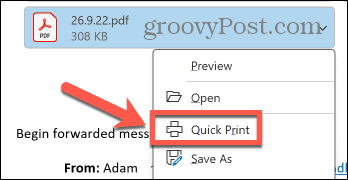
- Если необходимо, нажмите Открыть. Некоторые файлы будут распечатаны только после их открытия.
- Выбранное вложение должно быть распечатано на принтере по умолчанию.
- Повторите процедуру для других вложений, которые вы хотите распечатать.
Узнайте больше о Outlook
Не сразу понятно, как распечатать все вложения в Outlook, и даже если вы знаете, как это сделать, необходимость предоставлять разрешение на открытие каждого вложения по очереди может оказаться неприятной. Вместо этого вы можете распечатать каждое вложение по одному, используя функцию быстрой печати, что может быть немного быстрее, если у вас много вложений.
Есть и другие полезные советы и рекомендации, которые помогут сэкономить ваше время при использовании Outlook. Один из таких трюков — обучение как закрепить электронную почту в Outlook. Если у вас есть важные электронные письма, к которым вам необходимо регулярно получать доступ, их может быть сложно найти, поскольку ваш почтовый ящик заполняется другими сообщениями. Закрепление электронной почты позволяет быстро найти ее, когда она вам понадобится, без необходимости просматривать весь почтовый ящик.